
混合云中进行网络连通,主要是通过互联网建立VPN和专线接入UConnect,在本文中将会介绍通过互联网建立VPN进行连接。
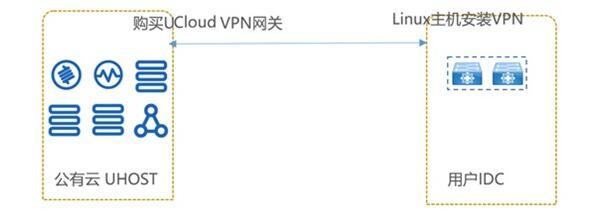
(图:VPN连通混合云架构示意图)
如上图所示,通过VPN方式连接公有云和用户数据中心包括以下两部分:
● 用户端安装VPN软件
● UCloud端创建IPSec VPN网关
一、用户端安装VPN软件
在用户端安装VPN软件有较多的选择,比较常见的有racoon和strongswan等,在此以strongswan为例进行介绍。
因上strongswan目前尚未很好地集成到各Linux发行版中的软件源中,建议采用编译源码的方式进行安装。本文以Centos7.2为例,阐述了strongswan的安装配置过程。
1. 安装
(1) 下载strongswan源码
前往strongswan官网https://strongswan.org/download.html下载strongswan,建议选择5.x或更新的版本。
(2) 安装依赖库
sudo yum install bzip2 gmp‐devel
(3) 解压下载的源码
tar xjvf strongswan‐x.x.x.tar.bz2
cd strongswan‐x.x.x
(4) 配置strongswan
./configure ‐‐prefix=/usr ‐‐sysconfdir=/etc
如果此步骤失败,较大原因是是由于系统缺少依赖库导致,建议依据错误信息判断缺少的库,并使用yum安装,直到该步骤通过。
(5) 编译安装
make
sudo make install
2. 配置
strongswan支持IKEv1,IKEv2两种协议和多种认证方式,本文以较为常用的IKEv1和pre share key认证方式进行说明。
需要更改的strongswan配置文件:
● /etc/ipsec.conf: ipsec隧道协商策略配置文件
● /etc/ipsec.secrets: ike协商密钥配置文件
(1) /etc/ipsec.conf配置示例:
假如如下信息:
● 您VPC的网段为10.2.0.0/16,VPC中IPSec VPN网关IP为192.168.1.1;
● 您IDC的网段为10.1.0.0/16,本机IP地址(本地IPSec VPN网关的IP)为192.168.0.1。
则有如下配置:
# ipsec.conf ‐ strongSwan IPsec configuration file
# basic configuration
config setup
# strictcrlpolicy=yes
# uniqueids = no
# Add connections here.
# Sample VPN connections
conn sample‐self‐signed
left=192.168.0.1
leftsubnet=10.1.0.0/16
right=192.168.1.1
rightsubnet=10.2.0.0/16
keyexchange=ikev1
ike=aes128‐sha1‐modp3072
esp=aes128‐sha1
authby=psk
auto=start
其中#开头的行为注释行,conn 起始的配置段(以缩进表示)为IPSec隧道配置,每个配置文件可以有多个conn 配置表示多条隧道连接。
(2) conn配置解释:
● Left:本机的IP地址
● Leftsubnet:IDC中需要通过IPSec网关的网段(如您有多个网段需要通过IPSec隧道,则需要配置多个conn,可参考man ipsec.conf )
● Right: VPC中IPSec网关的ip地址
● Rightsubnet: VPC中需要通过IPSec隧道的子网(如您有多个网段需要通过IPSec隧道,则需要配置多个conn,可参考man ipsec.conf )
● IKE:IKE的协商参数,格式为: 加密算法-哈希算法-dhgrou
● ESP:ESP协议的协商算法,格式同ike。当存在dhgroup配置项时表示开启PFS选项
● Auto: 隧道的建立方式,start为strongswan启动时自动协商并建立该隧道,其他选项参考man ipsec.conf
● /etc/ipsec.secrets配置格式为:
对端网关IP : PSK “密码”
假设VPC网关IP为192.168.1.1, 共享密钥为1234abc, 则实际配置文件如下:
# ipsec.secrets ‐ strongSwan IPsec secrets file
192.168.1.1 : PSK “1234abc”
3. 运行
Strongswan自身提供了IPSec命令行工具控制strongswan服务。
(1) 启动strongswan
ipsec start
(2) 停止strongswan
ipsec stop
(3) 查找strongswan连接状态
ipsec update
更多用法可参考manpage, man ipsec。
4. 添加路由
添加路由,使您从IDC子网到VPC子网的流量通过本网关。
二、UCloud端创建IPSec VPN网关
创建VPN网关时,您需要填写的内容主要分两部分:网关信息与IP设置。网关信息中,除了网关名称,备注,业务组等基本信息,还需要选择此网关所在的VPC网络,VPN网关必须属于某一个VPC网络。另外有两种网关规格可供选择。IP设置中绑定IP的带宽,请和VPN规格情况结合,选定适当的带宽。
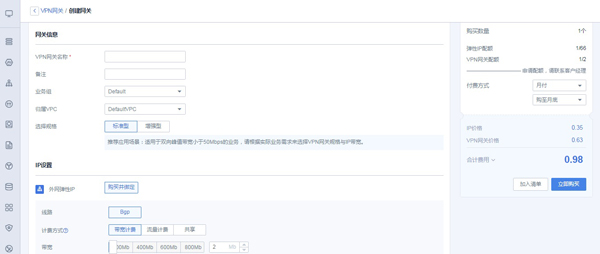
(图:创建VPN网关实例)
1. 创建客户网关
创建客户网关时,需注意,客户网关IP是您本地网络的网关设备IP,客户网关是一个虚拟的概念,它代表您本地网关在UCloud上的投射,方便您创建管理隧道。
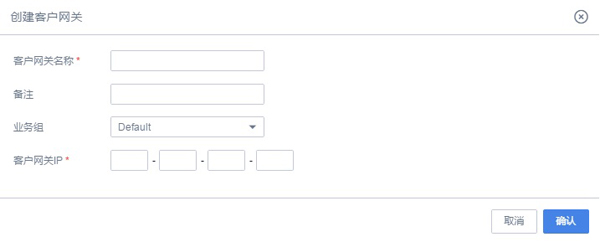
(图:创建客户端网关)
2. 创建隧道
创建隧道时除了隧道名称,备注,业务组等信息,还需要选择隧道对应的VPN网关或客户网关,如果没有创建VPN网关或客户网关,则不能建立隧道。
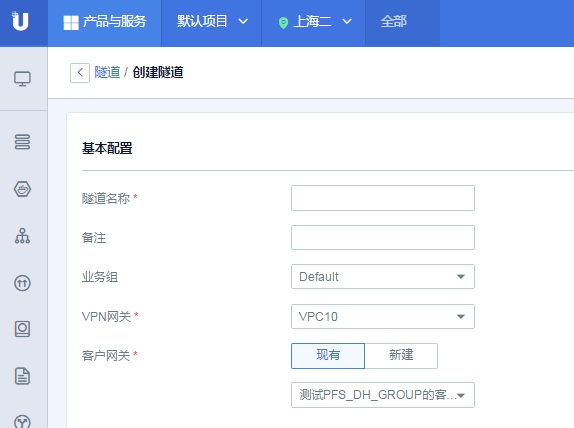
(图: 创建隧道)
3. IKE规则
IKE目前仅支持V1版本,您需要填写预共享秘钥,预共享秘钥的格式为unicode。这是基本的IKE设置。在您没有选择高级选项时,使用的是我们的默认配置。使用默认配置时,如果发起隧道连接是由客户网关发起,UCloud VPN网关为接受端时,VPN网关做协商。如果VPN网关发起连接,客户网关作为接受端时,则以默认配置发起,需要对端配置协商模式或者相同配置才能建立起隧道,默认配置见配置项表。
如您需要配置除了预共享秘钥外的更多的选项,可以打开高级选项进行配置。
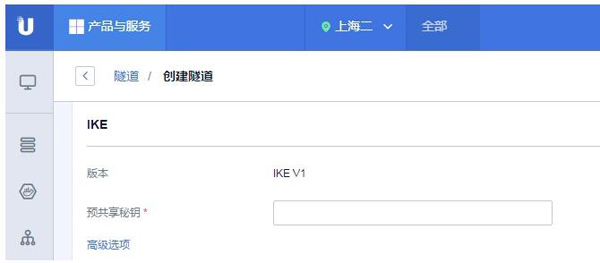
(图:创建IKE规则)
4. IPSec规则
在IPSec配置中,需要配置本端网段,与对端网段。本端网段是指您在创建VPC时,在VPC下创建的子网。对端网段是您希望能够连通的您本地机房的子网。您在UCloud的VPC上配置的子网不能与您本地网关的网段重合。 本端网段与对端网段的连接如下图:
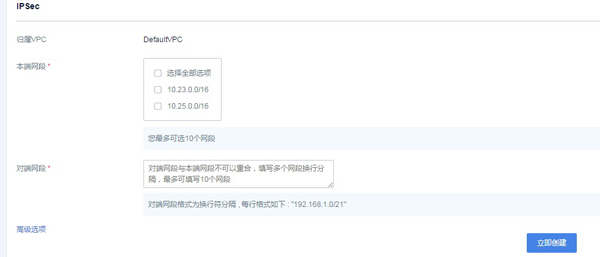
(图: 创建IPSec规则)
除了子网的基础配置,如果您没有更改高级选项中的配置更改,则使用的是我们的默认配置,和IKE一样,使用默认配置时,如果发起隧道连接是由客户网关发起,UCloud VPN网关为接受端时,VPN网关做协商。如果VPN网关发起连接,客户网关作为接受端时,则以默认配置发起,需要对端配置协商模式或者相同配置才能建立起隧道。
5. 管理网关
当您创建了多个VPN网关和多个客户网关时,您可以在VPN网关或客户网关的列表页对网关进行管理。VPN网关管理,您可以解绑现在绑定在VPN网关上的弹性IP,绑定其他IP。但进行此操作后,需要先删除VPN网关上创建的隧道。
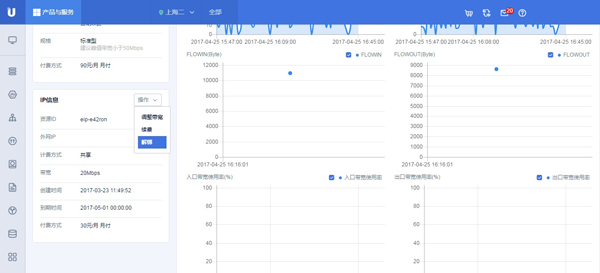
(图: IPSec VPN管理界面)
6. 查看监控
VPN网关监控了绑定弹性IP的出入流量,您可以在VPN网关页面中查取到监控视图。隧道监控提供了隧道状态变化监控及隧道出入流量的变化。
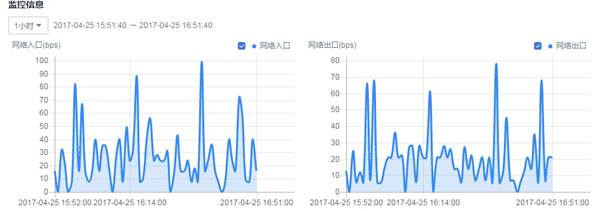
(图:IPSec VPN监控视图)
三、总结
本文中介绍了使用VPN方式连接混合云架构,在用户端可以选择strongswan创建VPN服务,在UCloud云端使用IPsec VPN网关,连接建立后需要进行测试,之后即可进行数据传输等。

400-068-0978

400-068-0978